
三菱電機CC-Link通信があり、シリアル通信RS-485をベースとしたものがあります。
iQ-RシリーズではCC-Link通信を行うユニットRJ61BT11があり、様々なメーカーと通信を行うことができます。
IAIやSMC、電動シリンダと通信することで品種ごとのデータ指定で電動シリンダを自由に停止箇所を変更することができます。
また、アラームコードも取得することができオペレーターにアラーム詳細を知らせることができるだけでなく、移動距離や移動回数から予知保全を行うこともできます。
様々な機能を使うためには、IAIではフル直値モードを選択します。
フル直値モードはCC-Linkで4局占有、またデータも様々やり取りできるがゆえにプログラム量も増えます。
IAIのCC-Link通信ができるものを選定したのなら、調整も含めてフル直値モードを選ぶのが無難だと思います。
今回はIAI製PCONによるフル直値モードでのプログラム製作方法を紹介します。
CC-Link制御設定方法
PCON CC-Link通信設定方法
www.niwakafa.com
上記過去記事でPCON、RJ61BT11のCC-Link通信設定方法について解説しました。
CC-Link通信概要
PCON⇔RJ61BT11通信概要
上記のように通信を行います。
リフレッシュパラメータ
先頭のリフレッシュパラメータは

RX ⏩ X500~X5FF
RY ⏩ Y500~Y5FF
RWr ⏩ W0~W3F
RWw ⏩ W100~W13F
フル直値モードは4局占有のため、PCONを4台接続するとこのようになります。
パラメータ詳細
下記にパラメータについて記載していきます。出力 RJ61BT11⏩PCON

入力 PCON⏩RJ61BT11

PCON制御方法 PLCアドレス

入出力信号割付
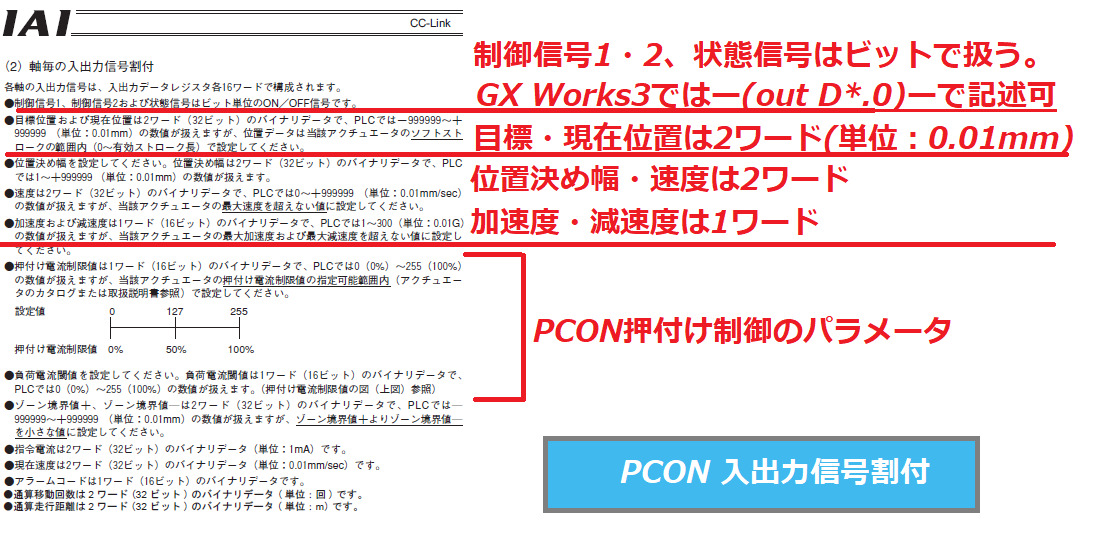
広告
RJ61BT11⏩PCONへ出力 信号割付1
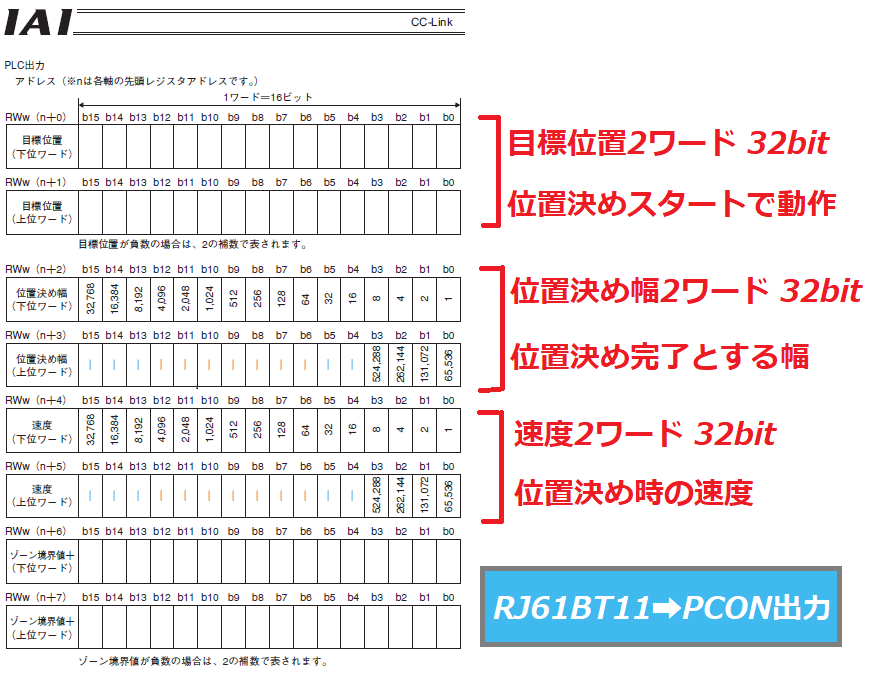
RJ61BT11⏩PCONへ出力 信号割付2

PCON⏩RJ61BT11へ入力 信号割付1
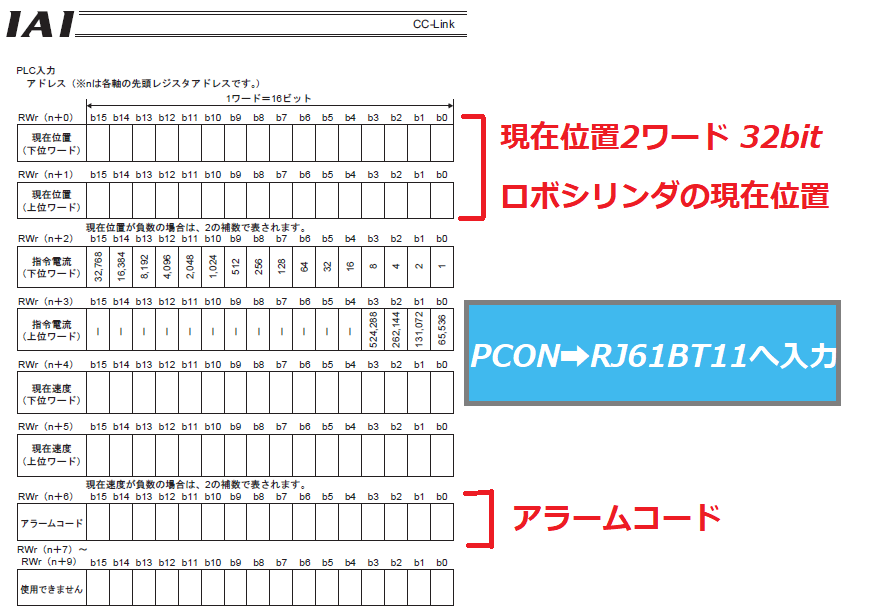
PCON⏩RJ61BT11へ入力 信号割付2
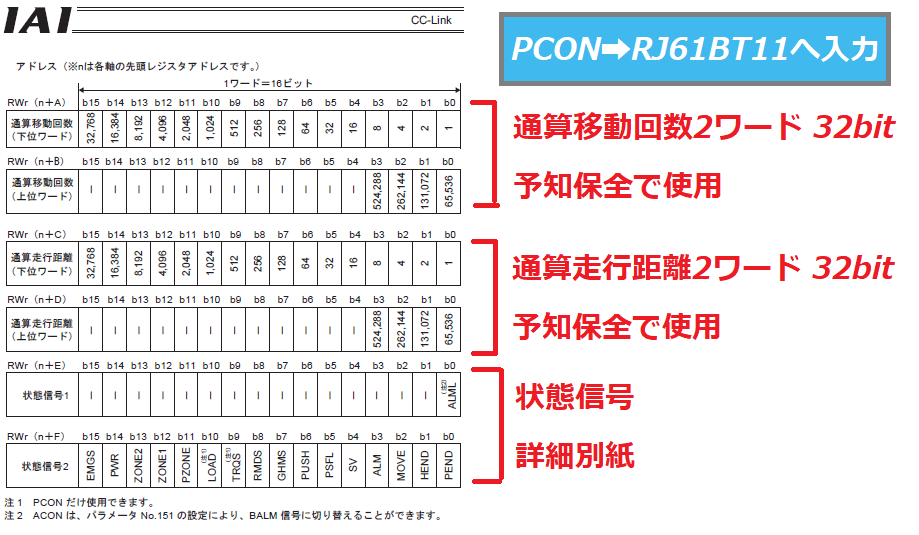
制御信号1 割付詳細

制御信号1・2 割付詳細
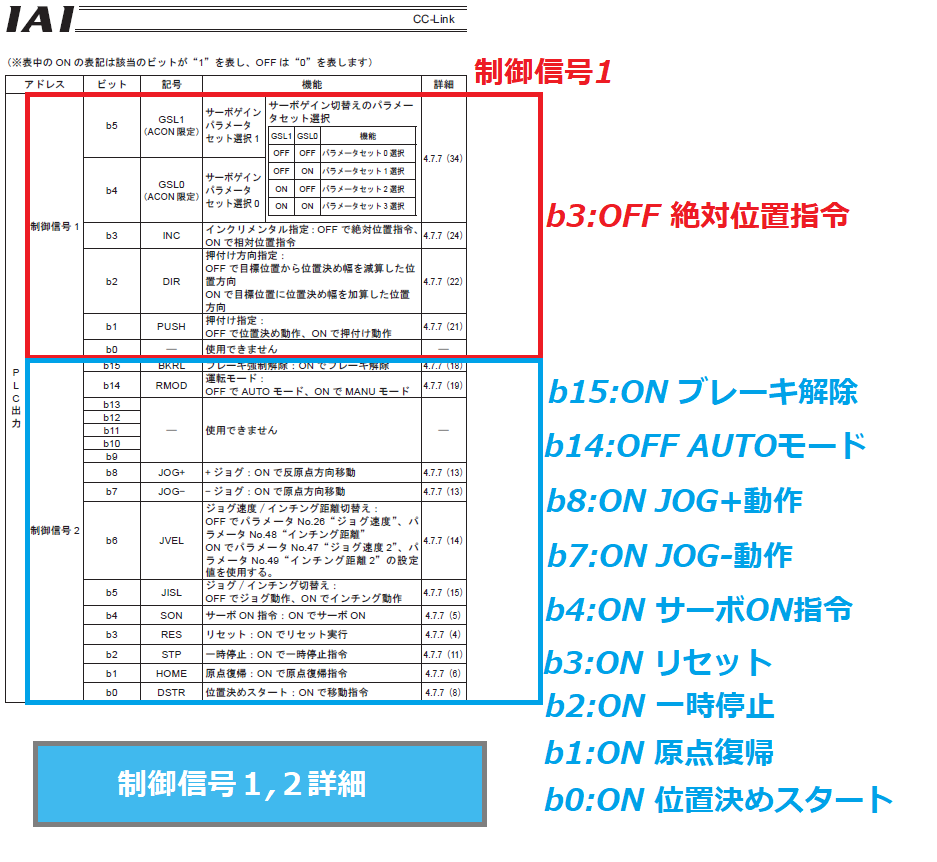
状態信号1・2 割付詳細
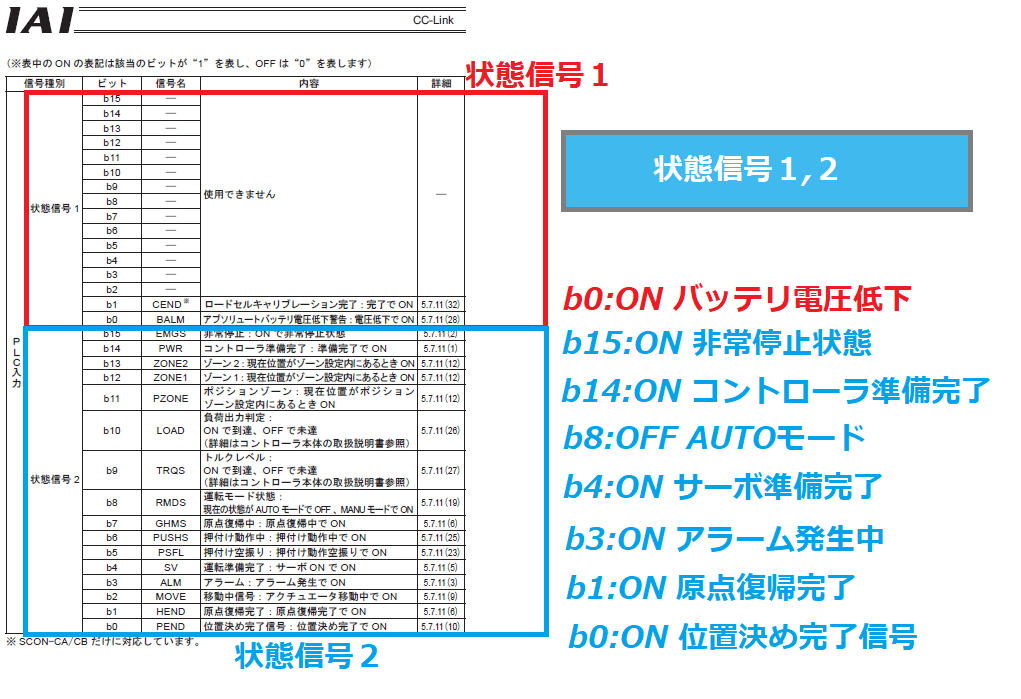
入出力信号 コントローラ制御・非常停止・アラーム・リセット
入出力信号 コントローラ制御・非常停止・アラーム・リセット
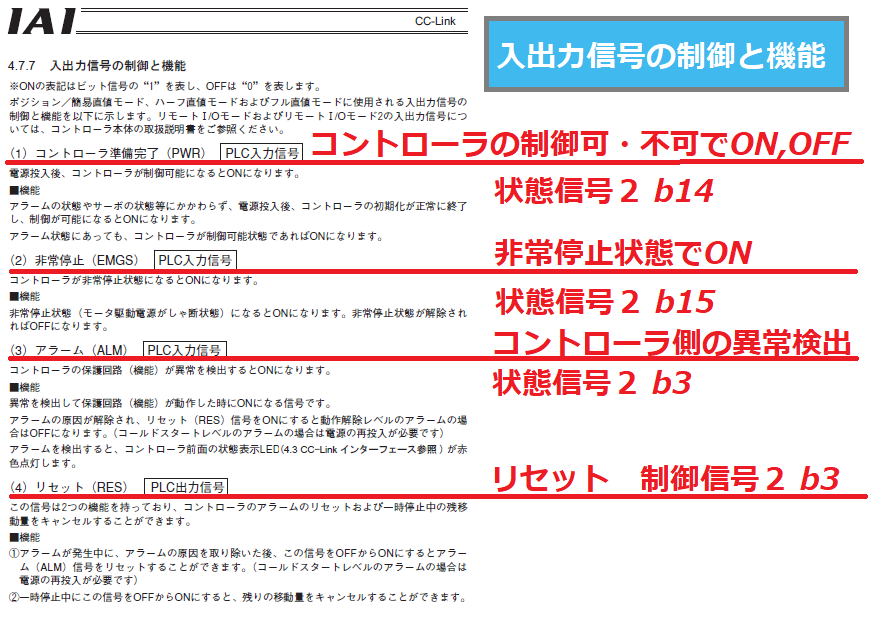
入出力信号 サーボON
入出力信号 サーボON

入出力信号 原点復帰
入出力信号 原点復帰

入出力信号 位置決め指令
入出力信号 位置決め指令

入出力信号 位置決め完了・一時停止
入出力信号 位置決め完了・一時停止
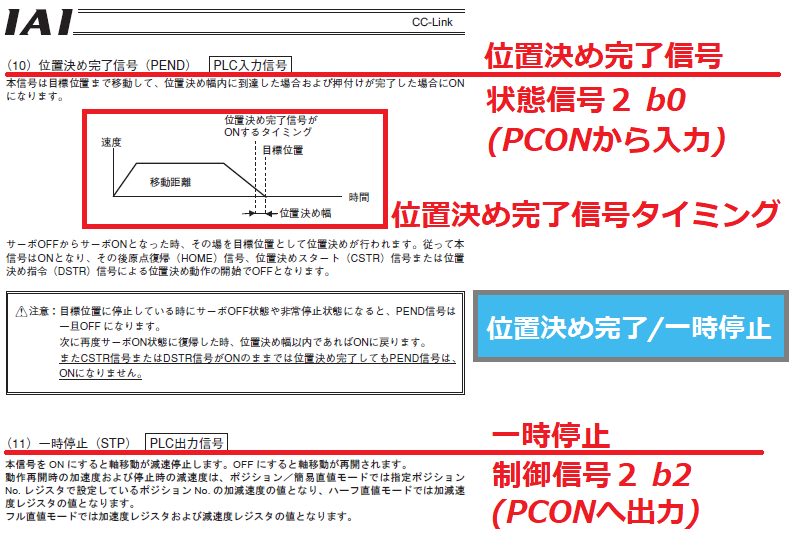
入出力信号 JOG
入出力信号 JOG
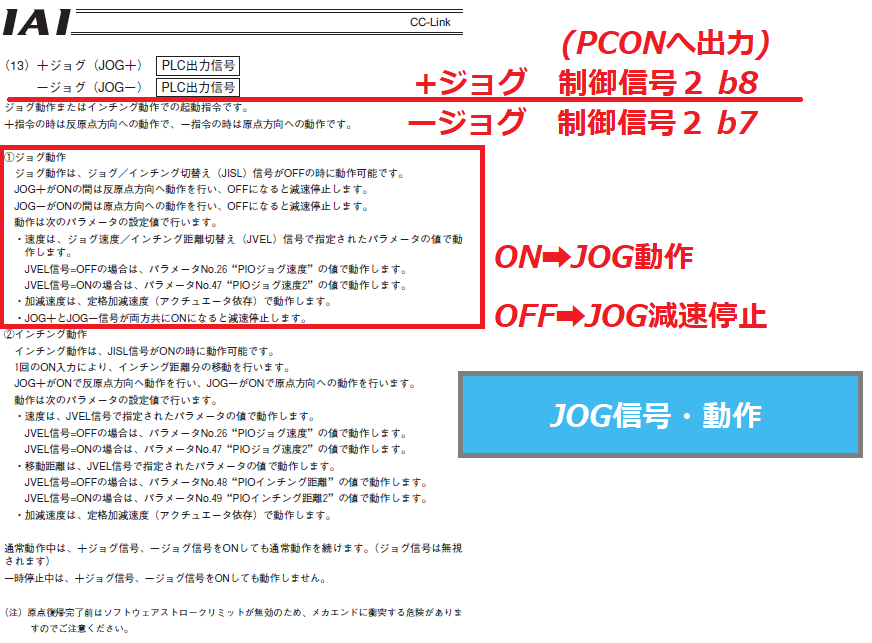
入出力信号 ブレーキ解除
入出力信号 ブレーキ解除

入出力信号 加減速モード
入出力信号 加減速モード

入出力信号タイミング
入出力信号タイミング
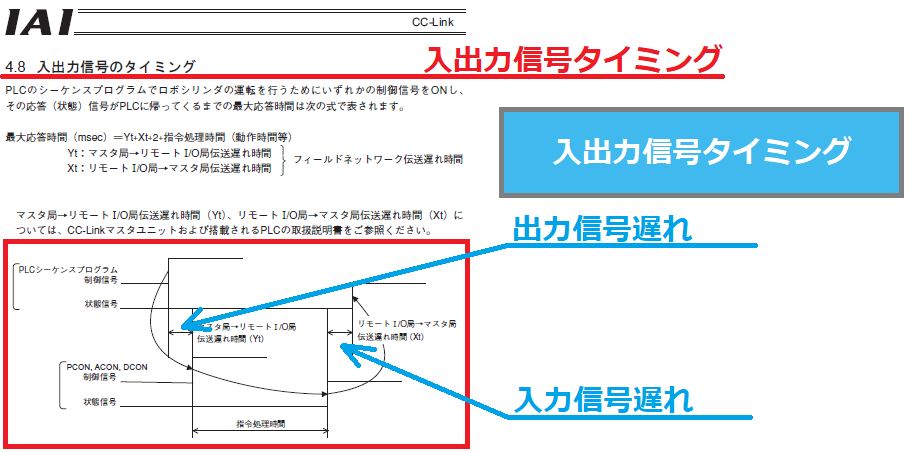
Point.CC-Linkには必ず信号のタイムラグがあるため注意⚠️
広告
PCON フル直値モード位置決め始動方法
PCON フル直値モード位置決め始動方法
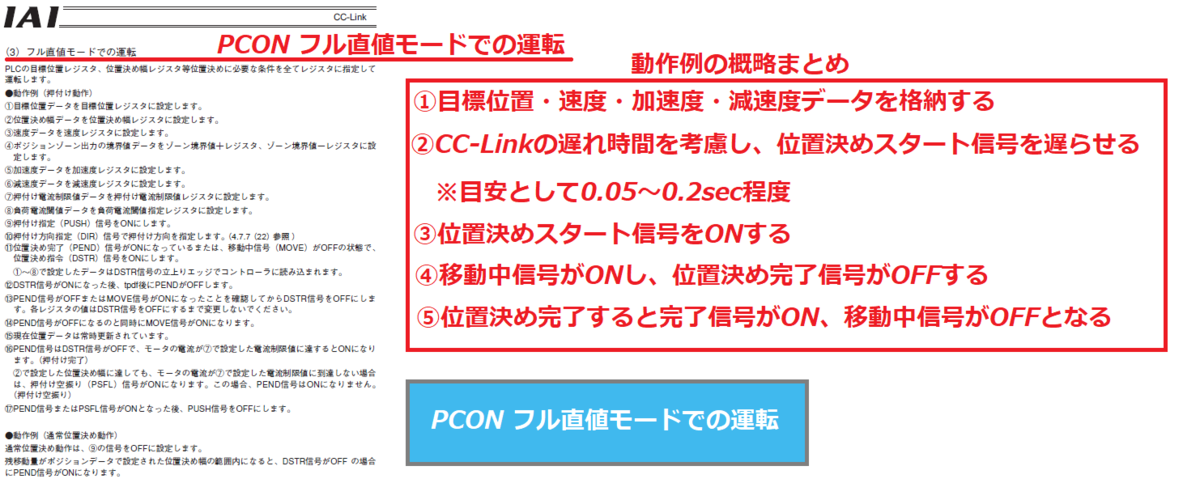
入力ビットデバイス X500~X57F
入力ビットデバイス X500~X57F
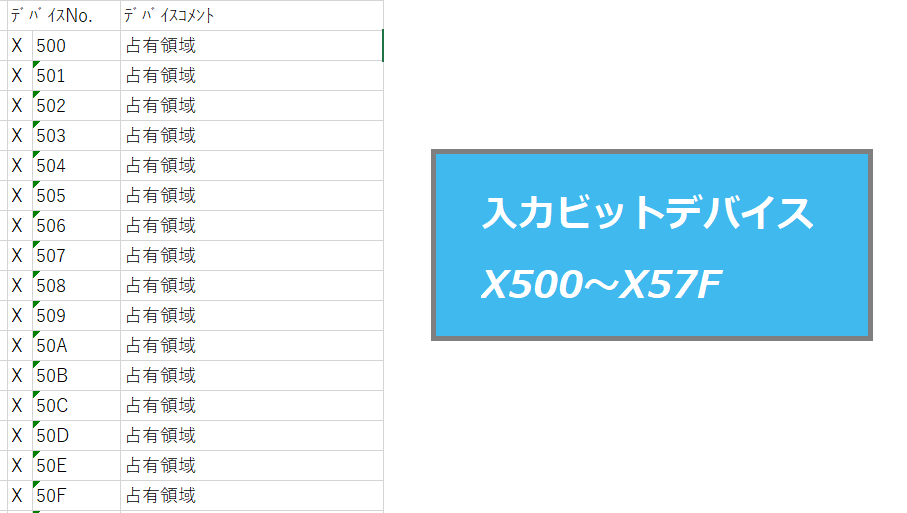
出力ビットデバイス Y500~Y57F
出力ビットデバイス Y500~Y57F
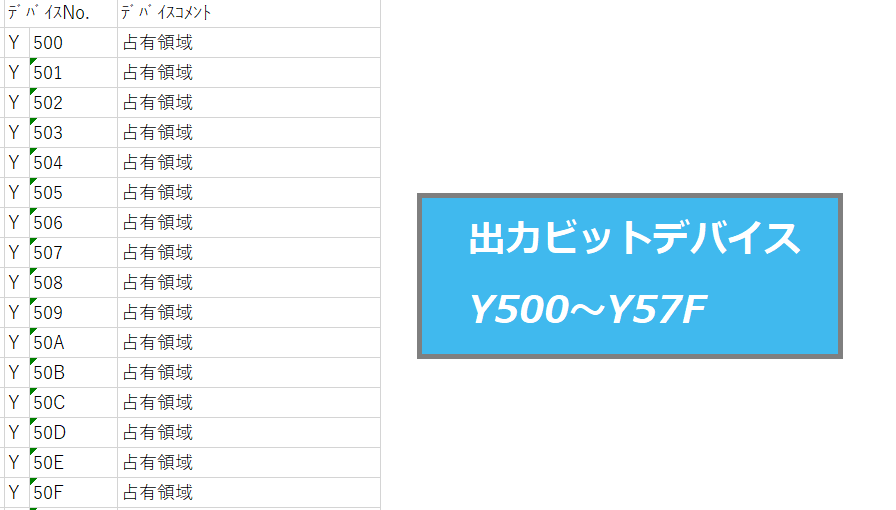
入力ワードデバイス W0~WF
入力ワードデバイス W0~WF
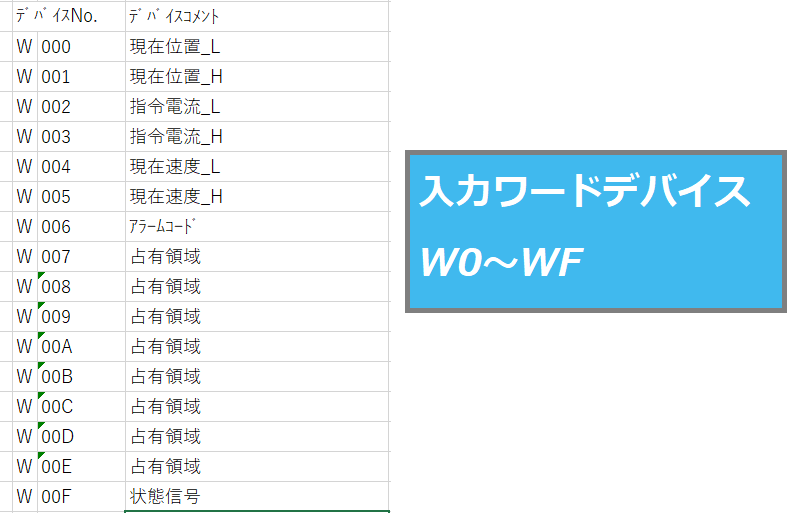
出力ワードデバイス W100~W10F
出力ワードデバイス W100~W10F
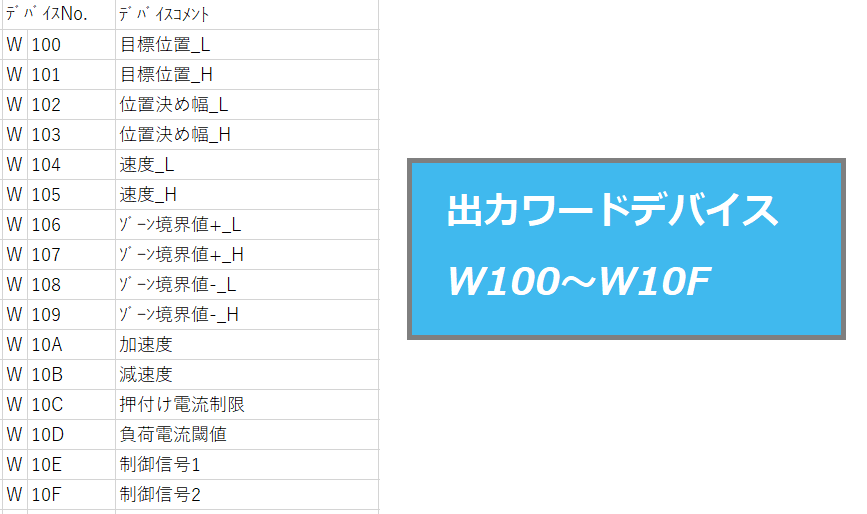
Point.プログラムを作る前にデバイスマップを完成させる
IAI PCONフル直値モードプログラム例
長い過程を経てようやくプログラムを作ることができます。
設定は完了したか、もう一度確認しプログラム作成を行いましょう。
まず作成したデバイスコメントをGX Works3に貼り付けます。
ここの作業は簡単ですので省略します。
下記より参考プログラム例です。
※最近PCONを扱っていないため動作確認はしていません。使用する際は注意して下さい。
CC-Link通信確認 / サーボON

サーボON
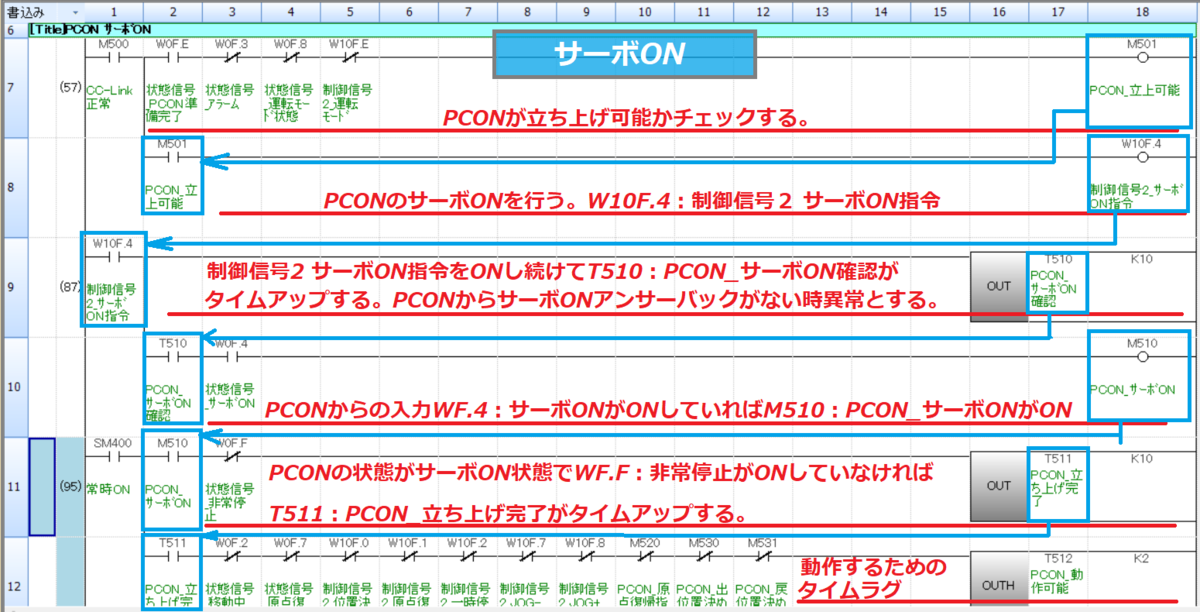
PCON現在位置モニタ
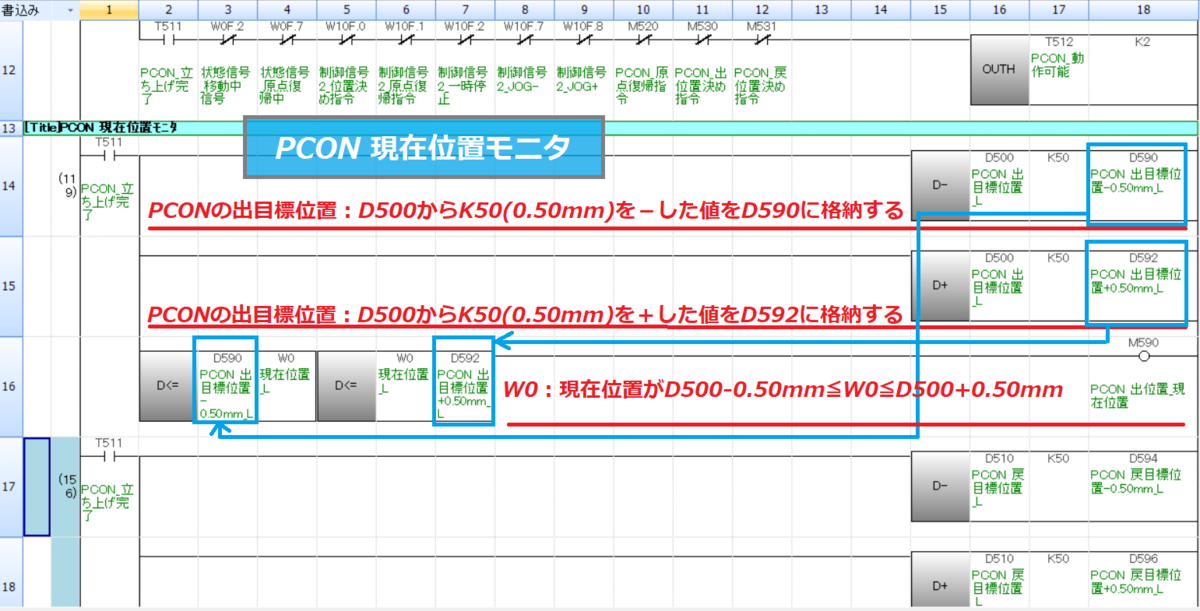
PCON現在位置モニタ / PCON動作指令

PCON動作指令
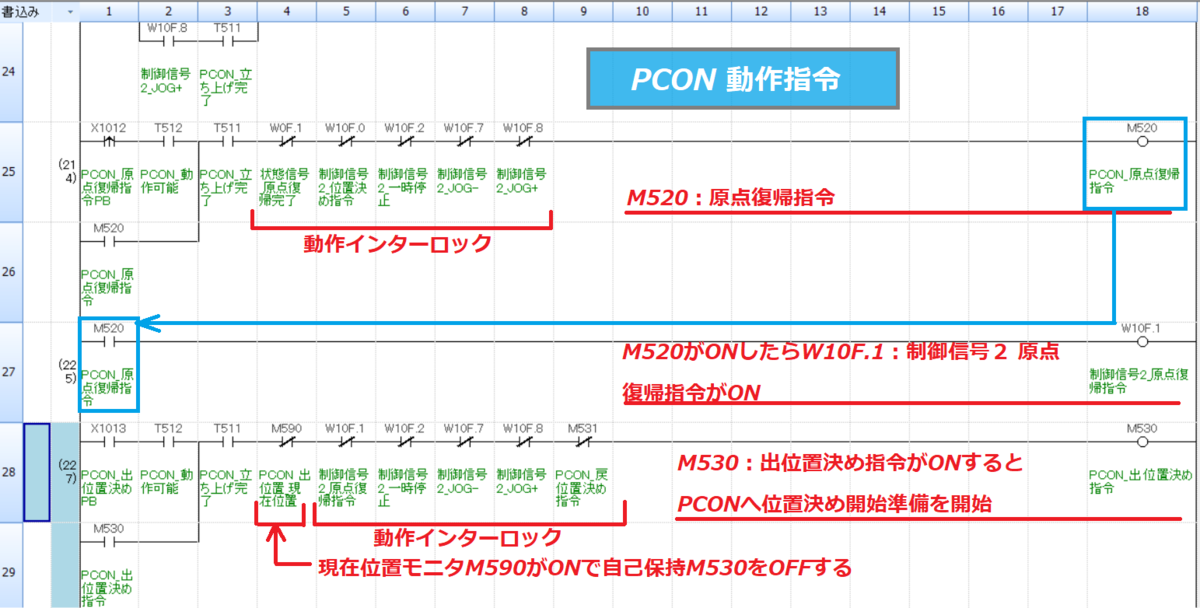
PCON動作指令 / 位置決めデータ転送

位置決めデータ転送
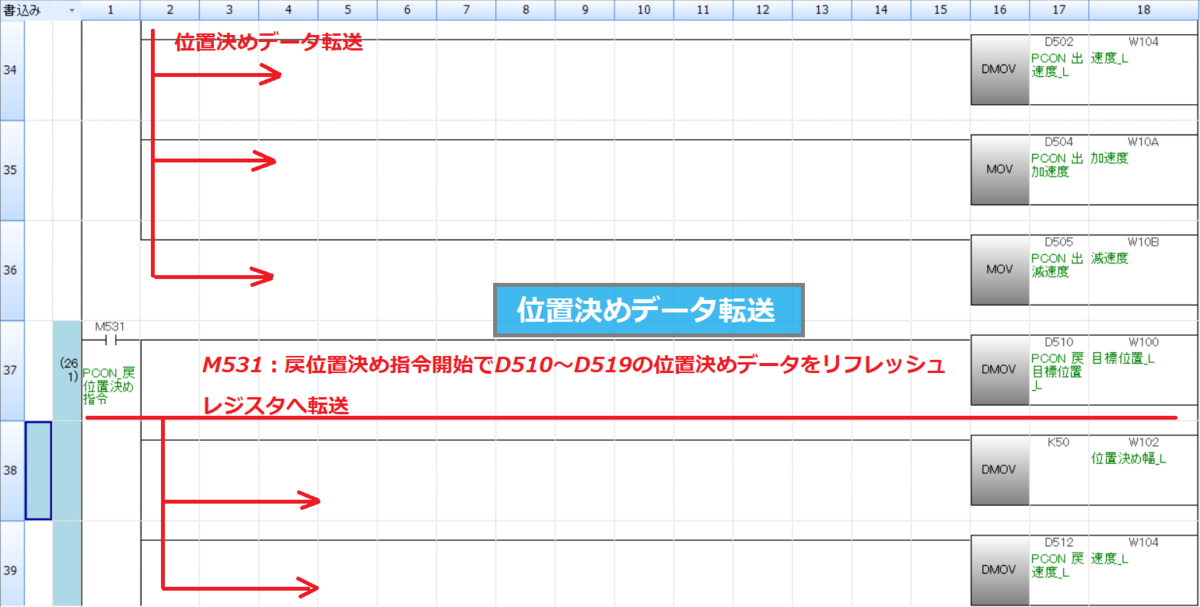
位置決めデータ転送 / 位置決め動作開始命令
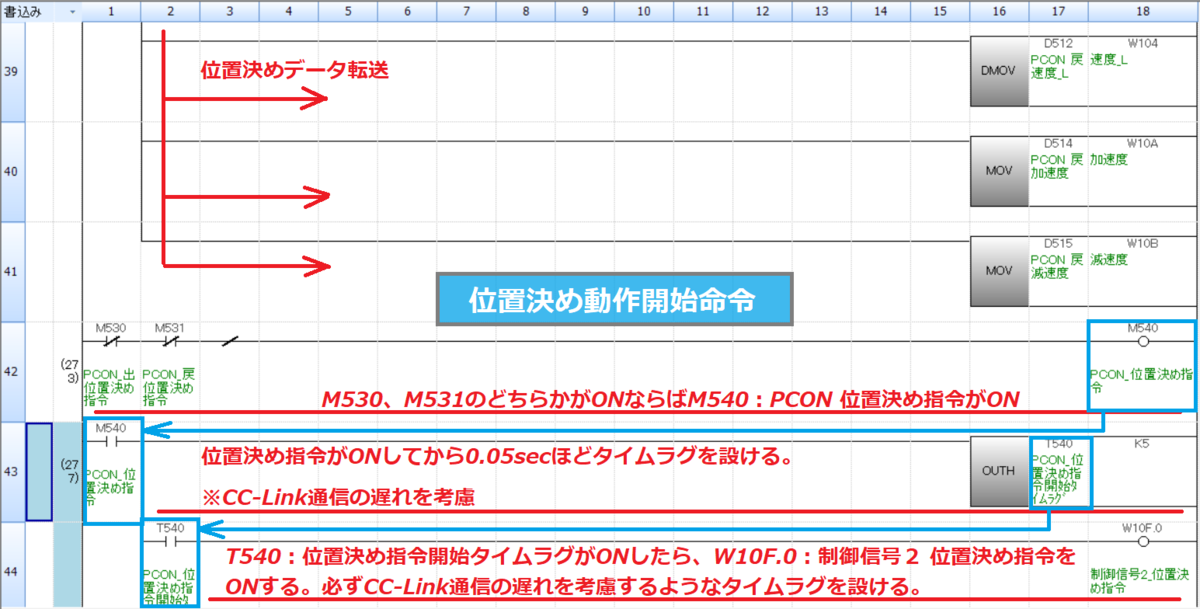
Point.CC-Linkには必ず信号のタイムラグがあるためデータレジスタ転送した後、位置決め開始指令信号はタイムラグを設けて出力のこと⚠️
EtherNet/IP制御設定方法
PLC通信設定方法
PLC通信設定方法フロー
PLCの通信設定方法をフローチャートにしました。
まず、必要なこととしてPLC全体の設定を把握することができるかと思います。
Ethernet/IPユニット選定
KV-NANOシリーズを使用するのか、KV-7000シリーズを使用するのかでEthernet/IPの検討が異なります。
KV-NANOシリーズ → Ethernet/IPユニット必要 型式:KV-NC1EP
KV-7000シリーズ → Ethernet/IP内蔵タイプ
KV-7000シリーズは内蔵Ethernetがあるため、わざわざEthernet/IPユニットを追加する必要はありませんが、KV-NANOシリーズはEthernet/IPユニットを追加する必要があるため注意が必要です。
IAI PCON EDSファイル取得 / EDS:Electronic Data Sheets
IAI PCON EDSファイル
www.iai-robot.co.jp
Ethernet/IPの設定で必要なEDSファイルをIAIの上記URLからダウンロードします。
このEDSファイルがないと、IAI Ethernet/IP接続ができないです。
EDSファイルとは
各機器で設定できるコネクションはEDSファイルに記載されており、各EtherNet/IP機器メーカが用意しているEDSファイルを登録することで、簡単な操作でコネクションを開設することができます。
EDSファイルには各機器に合った設定が書き込まれており、EDSファイルをKV Studioで読み込んでおくことで、通信設定を簡略化することができるのがEDSファイルと認識して頂ければ問題ないです。
EDS:Electronic Data Sheets
コネクション:接続対象(ここではIAIが対象)
KV Studio EDSファイル追加
KV Studio EDSファイル追加
KV StudioのEDSファイル追加は上記のような流れで完了します。
追加自体はそこまで時間が掛かりません。
IAI PCON IPアドレス設定
Ethernet/IPということで各機器にはIPアドレスが必要となります。
IPアドレスがあることによってコネクションを確立することができます。
※IPアドレスがわからないと、全てのIPアドレスを探さないといけないため通信時間がすごいことになります。
IPアドレスは、192.168.0.1~割り付けるのが良いでしょう。
ここでは、IPアドレスを192.168.0.1とします。
IAI PCON占有バイト数設定
IAI PCON占有バイト数設定

リモートIOモードやフル直値モードなどを設定するためにはPLC側とIAI側の設定が必要となります。
リモートIOモード
・PLC側 2バイト
・IAI側 0
フル直値モード
・PLC側 32バイト
・IAI側 3
動作モード選択
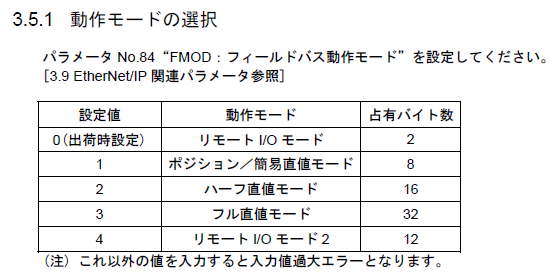
どのモードを選択するかによって、PLC側の設定するバイト数は異なりますし、PLC側のモードとIAIのモードは合わせる必要があります。
広告
IAI通信設定
IAIの通信設定を行うには、RCEC用パソコン対応ソフトという専用ソフトウェアが必要となります。
専用の通信ケーブルを購入すると付属していますので用意しましょう。
RCM-101-USB

型式:RCM-101-USBを購入すればまず間違いないかと思います。
IAI IPアドレス設定
PLC側の設定同様、IPアドレスは1920.168.0.1とします。
この通信設定がPLC側とIAI側で不一致だとコネクションが開けずエラーとなります。
IAI IPアドレス設定方法

No.140 IPアドレスの設定を192.168.0.1にする。
IAI 動作モード設定
PLC側の設定同様、IAIのモード設定はPLC側に合わせるようにしましょう。
この設定がPLC側とIAI側で不一致だとコネクションが開けずエラーとなります。
IAI 動作モード設定

No.84 フィールドバス動作モード設定を3:フル直値モードにする。
※自分の設定したいモードに統一して下さい。
まとめ
・PCONはフル直値モードで調整できるのがベスト
・フル直値モードは4局占有
・制御信号は必ずタイムラグを設ける
⚠️注意!プログラムは参考のため必ず動作するとは限りません。必ず製作者、調整者が責任を持ってプログラム製作・修正を行って下さい。機械損失などは一切責任を負いませんのでお願い致します。
広告